U sustavu Windows 10 možete odrediti trebaju li korisnici unijeti odgovarajuće vjerodajnice za pristup sustavu ili ih mogu koristiti bez unošenja korisničkog imena / lozinke. No, nakon što su primili najnovije ažuriranje sustava Windows 10, neki se korisnici žale na problem kod kojeg ne mogu vidjeti "Korisnici moraju unijeti korisničko ime i lozinku da bi koristili ovo računalo”Potvrdni okvir. Ovo je vrlo problematično pitanje za računalo s više vrsta korisničkih računa.
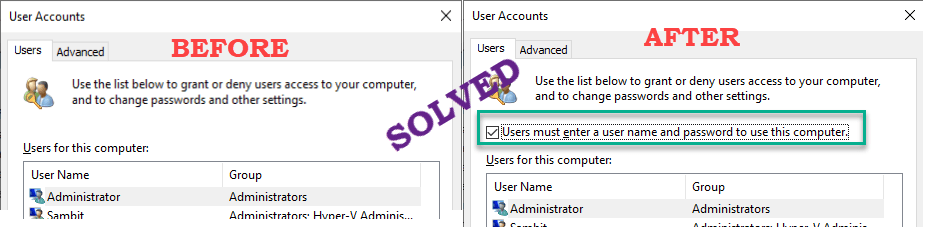
Popravak 1 - Uređivanje registra
Izmjena registra može vam pomoći da riješite problem.
1. U početku samo pritisnite Windows tipka + R tipke zajedno.
2. Zatim upišite "regedit"I kliknite na"u redu“.

Upozorenje - Registry Editor je osjetljivo mjesto sustava. Prije nego što krenemo u izmjenu registra, tražimo izradu sigurnosne kopije registra na vašem računalu.
Nakon otvaranja uređivača registra, kliknite na “Datoteka“. Zatim kliknite na “Izvoz”Da biste napravili novu sigurnosnu kopiju na računalu.

3. Nakon izrade sigurnosne kopije, idite na ovo mjesto-
HKEY_LOCAL_MACHINE \ SOFTWARE \ Microsoft \ Windows NT \ CurrentVersion \ PasswordLess \ Device
4. Na desnoj strani provjerite "DevicePasswordLessBuildVersion" ključ.
5. Zatim, dvostruki klik na tipku za njezinu izmjenu.

6. Postavite vrijednost na "0“.
7. Zatim kliknite na “u redu”Da ga spasim.
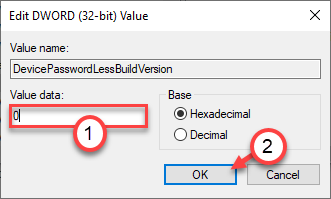
[
Ako ne vidite "DevicePasswordLessBuildVersion", Morate ga stvoriti.
a. Prije svega, desnom tipkom miša kliknite prostor i kliknite na “Novo>“.
b. Odaberi "DWORD (32-bitna) vrijednost”S popisa.
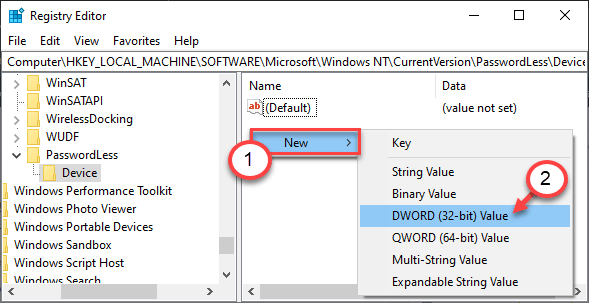
c. Zatim toj novoj vrijednosti dajte naziv „DevicePasswordLessBuildVersion“.

]
Zatvorite uređivač registra. Ponovo pokrenite računalo kako bi ove promjene stupile na snagu.
Provjerite radi li ovo.
Alternativna metoda -
Ako ne želite sami mijenjati ključ, možete pokrenuti ove naredbe i dobiti isti rezultat.
1. Upišite "cmd”U traži okvir pored ikone sustava Windows.
2. Nakon toga, desni klik na “Naredbeni redak"Koji se pojavljuje na povišenom rezultatu pretraživanja, a zatim kliknite na"Pokreni kao administrator“.

3. Kada se terminal pojavi, zalijepiti ove šifre i pogodak Unesi za promjenu registra.
reg DODAJ “HKLM \ SOFTWARE \ Microsoft \ Windows NT \ CurrentVersion \ PasswordLess \ Device” / v DevicePasswordLessBuildVersion / t REG_DWORD / d 0 / f
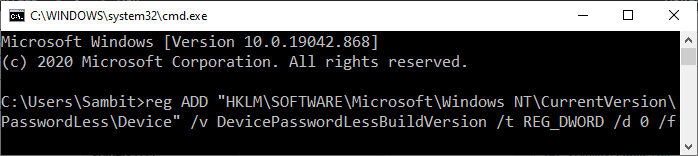
Nakon što izvršite naredbu za promjenu ključa registra, zatvorite naredbeni redak.
Ponovo pokrenite stroja i trebali biste vidjeti potvrdni okvir koji nedostaje na stranici Korisnički računi.
Popravak 2 - Zabranite ulazak bez lozinke
Prozor postavki možete konfigurirati tako da onemogućava unose bez lozinke u sustav.
1. Prije svega pritisnite Windows tipka + I tipke zajedno.
2. Zatim kliknite na “Računi"Postavke.

3. Kada se otvore postavke računa, kliknite na „Mogućnosti prijave“.
4. Zatim na desnoj strani prebacite "Neka vaš uređaj bude bez lozinke"Postavke na"Isključeno“.
Zatvorite zaslon Postavke i pokrenite zaslon Korisnički računi.
Vidjet ćete potvrdni okvir "Korisnici moraju unijeti korisničko ime i lozinku".
Vaš problem bi trebao biti riješen.


